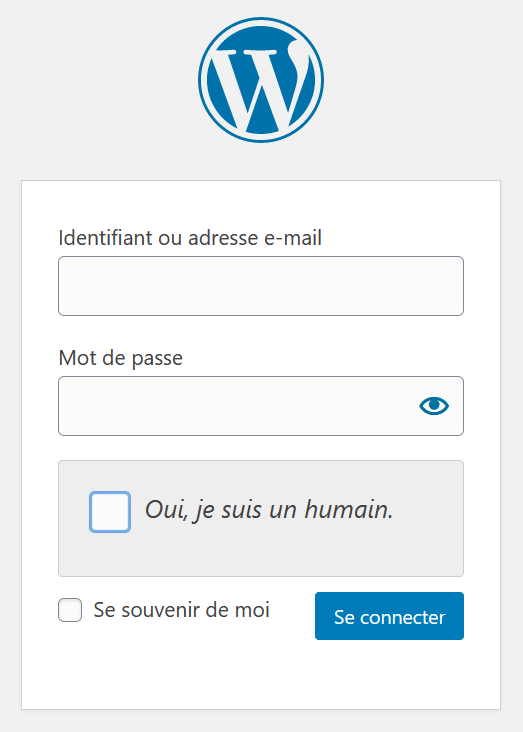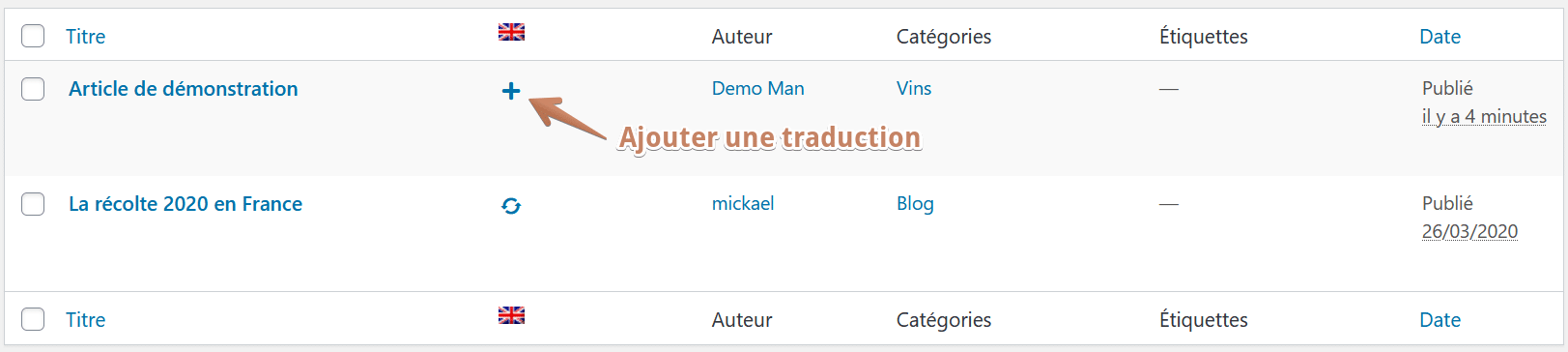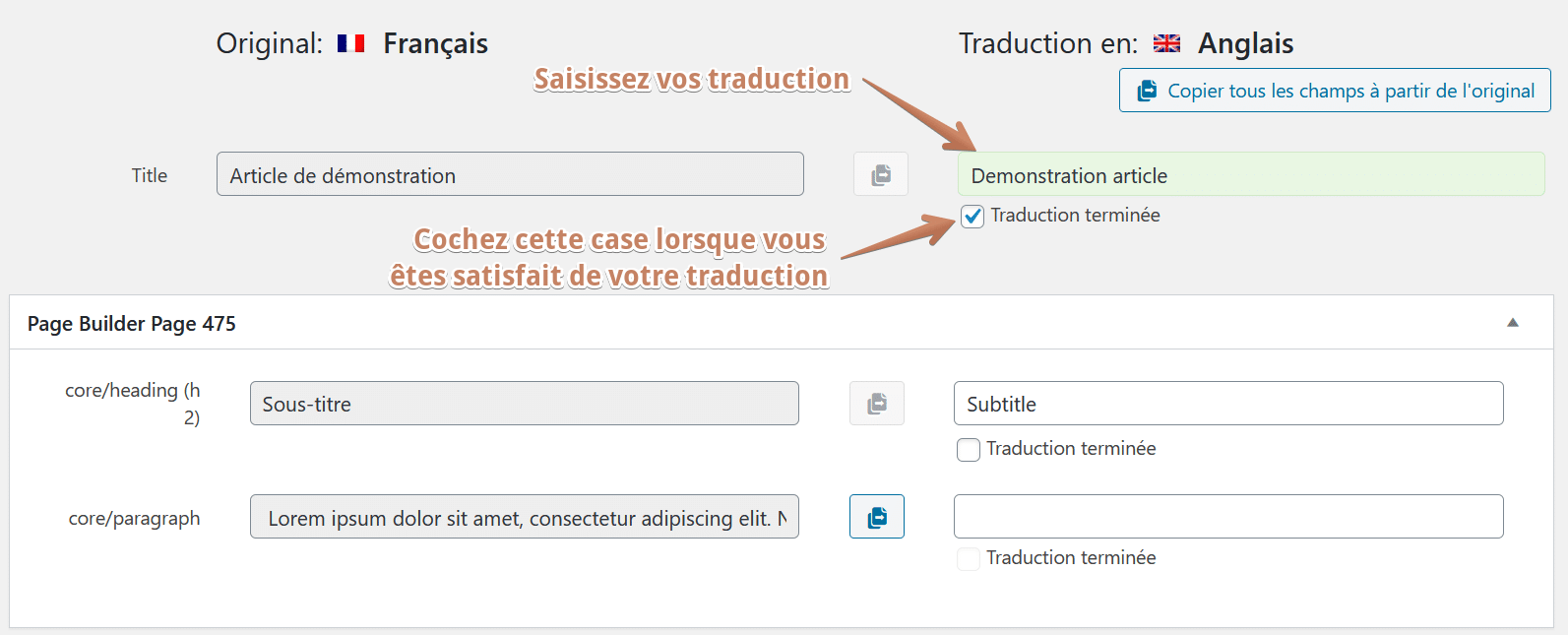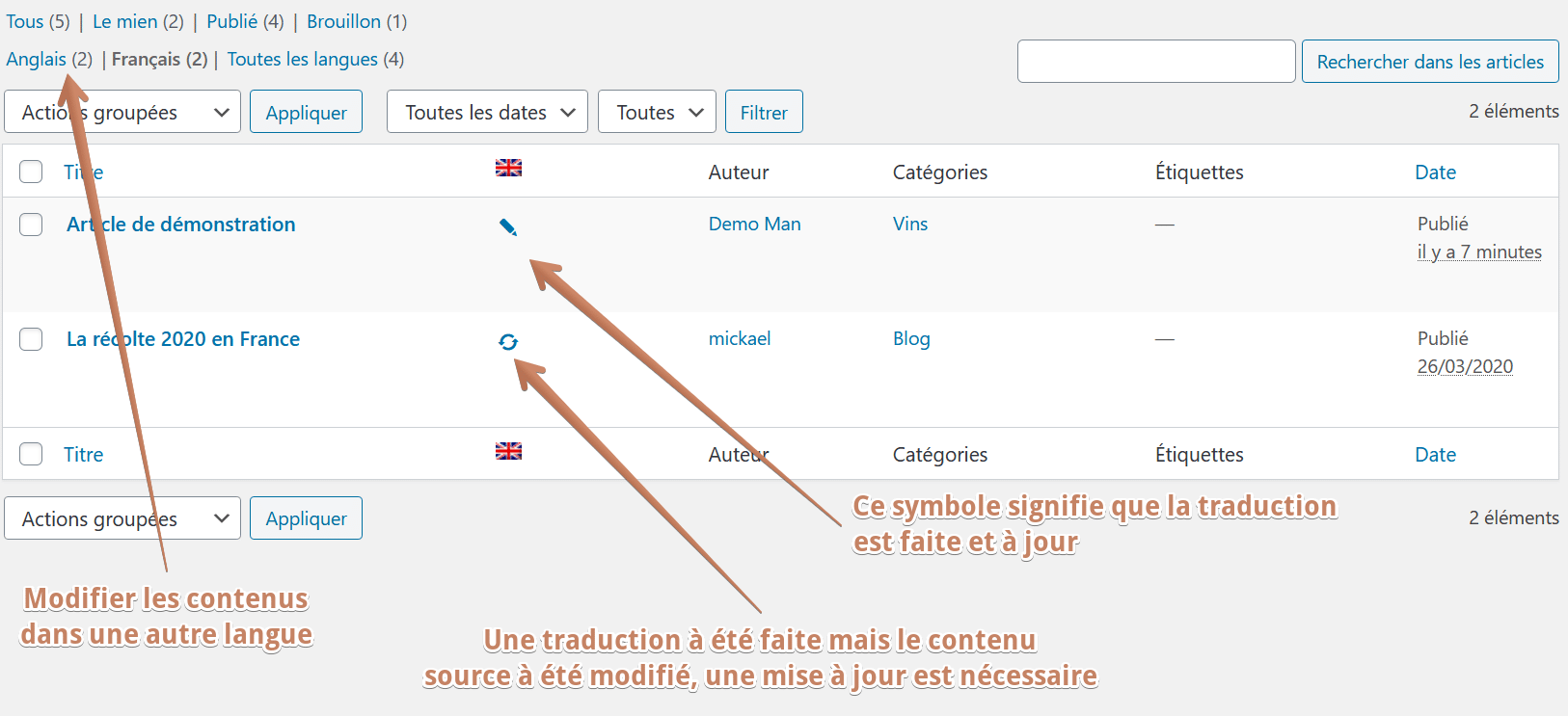Documentation
Traduire ses contenus sur WordPress avec WPML
Partager :
Partager sur facebook
Partager sur twitter
Partager sur linkedin
Partager sur email